Índice:
você pode estar se perguntando como desativar ou ativar o JavaScript no Chrome, Firefox, Microsoft Edge ou Opera. Hoje vamos mostrar a você – mas primeiro, um pouco sobre se você precisa:
O que é JavaScript e eu preciso dele?
JavaScript é a linguagem de programação mais popular do mundo, normalmente usada para fornecer animações, recursos e interatividade a sites. É a única linguagem de programação nativa do seu navegador e desempenha um papel fundamental em muitos sites.
Por que desabilitar o JavaScript?
Então, por que desabilitar o JavaScript se ele é tão essencial nos sites modernos? A verdade é que há uma preocupação crescente sobre os tipos de coisas para as quais o JavaScript está sendo usado. Além de caixas de pesquisa, comentários e outros recursos, é frequentemente utilizado por sites para exibir programas, armazenar cookies e rastreá-lo na web. O JavaScript também pode representar um risco de segurança se você visitar um site malicioso, como foi usado no passado para inserir código malicioso que afeta seu computador.
Em última análise, depende do que você valoriza. Talvez você já tenha um bloqueador de anúncios/rastreadores e evite sites maliciosos. Ou talvez você queira que a formatação e os recursos dos sites funcionem de maneira um pouco estranha para ter privacidade extra.
Independentemente da sua decisão, este tutorial deve funcionar para você. Veja como desativar ou ativar o JavaScript no Chrome, Firefox e outros navegadores importantes:
Como ativar ou desativar o JavaScript no Google Chrome
O Google Chrome permite os usuários gerenciem as configurações de JavaScript com facilidade, oferecendo opções para ativar ou desativar o JavaScript globalmente ou para sites específicos. Essa flexibilidade ajuda a melhorar a segurança, a privacidade e a experiência do usuário.
Opção 1: usar configurações de JavaScript
Acessar diretamente as configurações de JavaScript por meio da barra de endereço
Cole o seguinte na barra de endereço:
chrome://settings/content/javascript
Aqui você pode ativar ou desativar o JavaScript para todos os sites. Leia abaixo para ver quais opções você tem.
Ou: acesse as configurações do Chrome
Navegue até as configurações do Chrome clicando nos três pontos no canto superior direito e selecionando “Configurações”.
Navegue até Configurações do site
Em “Privacidade e segurança“, clique em “Configurações do site” para ajustar as permissões de todos os sites.
Abrir configurações de JavaScript
Localize e clique em Seção “JavaScript” para gerenciar configurações de JavaScript.
Ajustar permissões de JavaScript
Ative ou desative o JavaScript para todos os sites desta página. Para configurações específicas do site, prossiga para as próximas etapas.
Personalizar configurações de JavaScript para sites específicos
Adicione sites à seção “Não é permitido usar Javascript” ou “Permitido usar Javascript” de acordo com seus requisitos.
Adicionar site à lista
Insira o URL do site desejado e clique em “Adicionar” para personalizar as configurações de JavaScript.
Verificar site na lista
Garantir que seu site esteja listado corretamente com as configurações de JavaScript pretendidas aplicado.
Opção 2: JavaScript temporário Desativar com ferramentas de desenvolvimento do Chrome
Este método é ideal para testes e não é permanente. Ele é redefinido após fechar as ferramentas de desenvolvimento.
Desativação temporária do JavaScript com as ferramentas de desenvolvimento do Chrome
Clique com o botão direito do mouse em uma página da Web aberta que você deseja carregar sem Javascript e selecione “Inspecionar“.
Mostrar o JavaScript Profiler
Pressione “Ctrl + Shift + P”, pesquise “Mostrar JavaScript Profiler“ e selecione-o para desativar o JavaScript temporariamente.
Desativar JavaScript
Digite JavaScript na barra de pesquisa e clique em “[Debugger] Disable JavaScript“.
Pressione Enter para executar o comando desativar JavaScript. O JavaScript agora está desativado para a página.
Confirme se o JavaScript está desativado
Passe o mouse sobre o triângulo de advertência em “Fontes“para verificar se o JavaScript está desativado no site.
Como ativar ou desativar JavaScript no Microsoft Edge
Microsoft Edge, sendo baseado no Chromium, compartilha uma abordagem semelhante ao Google Chrome para gerenciar configurações de JavaScript. Os usuários podem facilmente ativar ou desativar o JavaScript, melhorando sua experiência de navegação com base em preferências pessoais ou de segurança.
Opção 1: usar Configurações de JavaScript
Abra as configurações de JavaScript via URL
Acesse rapidamente as configurações de JavaScript digitando edge://settings/content/javascript na barra de endereço do Edge. Ative ou desative o JavaScript conforme necessário.
Ou: acessar manualmente as configurações
Se o método de link direto falhar, navegue até as configurações do Edge através dos três pontos no canto superior direito canto e selecione “Configurações”.
Abrir cookies e permissões de sites
Clique em “Cookies e permissões de sites” no menu de configurações para gerenciar permissões específicas do site.
Abrir configurações de JavaScript
Ativar ou desativar JavaScript
Ative ou desative o JavaScript para todos os sites clicando em “JavaScript”. Você também pode alterar as configurações de sites individuais adicionando-os às listas de bloqueio ou permissão.
Opção 2: desativação temporária de JavaScript por meio do Edge Developer Console
As no Chrome, isso funcionará apenas temporariamente para uma página específica e destina-se principalmente para fins de teste.
Open Edge Developer Console
Clique com o botão direito em uma página da Web e pressione “Inspecionar“.
Mostrar o JavaScript Profiler
Pressione “Ctrl + Shift + P“e encontre e clique em “Mostrar perfil JavaScript“.
Desativar JavaScript
Pesquise JavaScript, pressione “[Debugger] Desativar JavaScript“e pressione Enter. O JavaScript agora está desativado para a página da Web.
Como ativar ou desativar o JavaScript no Firefox
Como um dos poucos navegadores que não usa o chromium, o processo para ativar ou desativar o JavaScript no Firefox é um pouco diferente.
Abra as configurações avançadas do Firefox
Digite “about:config“em Barra de endereço do Firefox e pressione Enter. Você verá uma página de aviso; clique em “Aceitar o risco e continuar“para prosseguir para as configurações avançadas do Firefox.
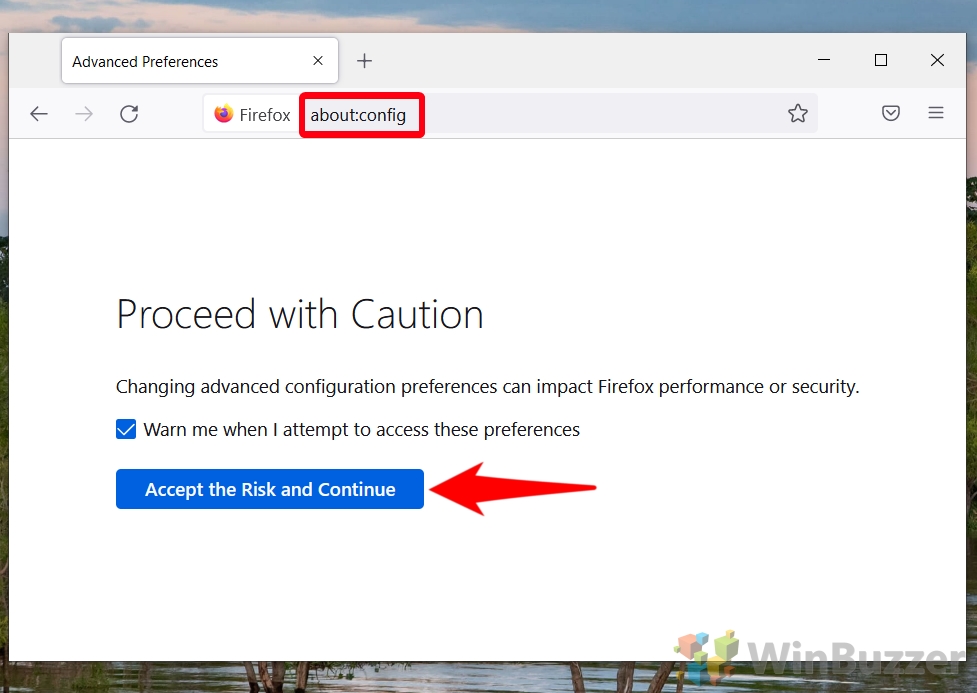 Encontre a configuração de JavaScript
Encontre a configuração de JavaScript
Pesquisar para “javascript.enabled” e pressione as setas para ativar ou desativar o JavaScript. Você pode clicar nas setas para defini-lo como verdadeiro (ativado) ou falso (desativado). Entenda o impacto da desativação do JavaScript, já que muitos sites dependem dele para funcionalidades interativas.
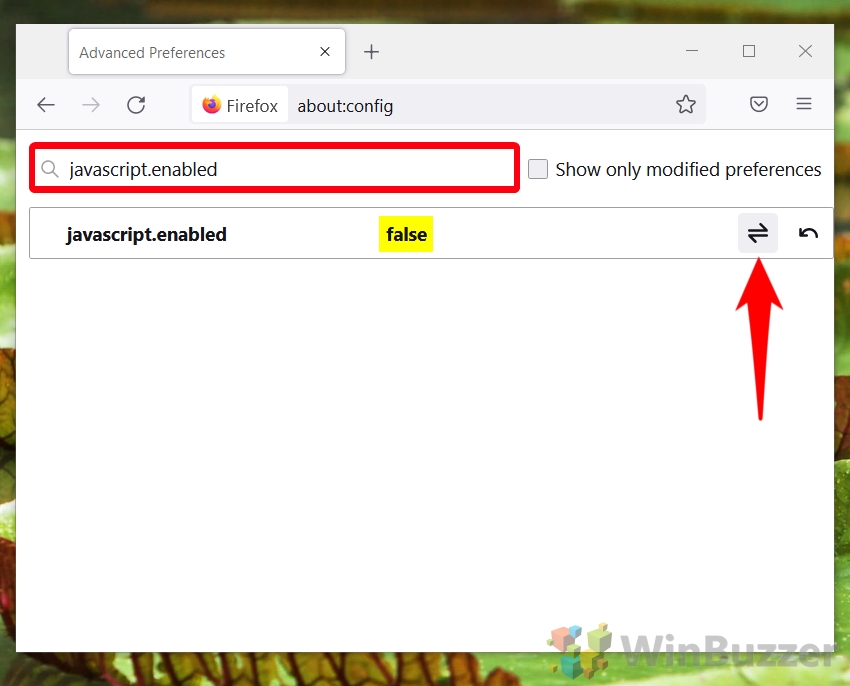
Como desativar ou ativar o JavaScript no Opera
Desativar ou ativar o JavaScript nos navegadores Opera é simples e análogo a procedimentos semelhantes no Chrome e no Microsoft Edge:
Acesse o painel de configurações do Opera
Inicie o processo clicando no ícone de configurações localizado em seu Barra lateral do navegador Opera. Isso direciona você para o menu abrangente de configurações.
Navegue até “Configurações do site”
No menu de configurações, procure a opção “Configurações do site“e clique nele. Esta ação levará você a uma seção específica onde você pode gerenciar preferências e permissões específicas do site.
Selecione “JavaScript”
Uma vez em “Configurações do site“, encontre e clique na opção”JavaScript“. Isso leva à página de configurações de JavaScript, onde você pode controlar sua funcionalidade em sites.
Ajuste para “ Permitido”ou”Bloqueado”
Nas configurações de JavaScript, você poderá alternar sua operação em todos os sites para”Permitido“ou” >Bloqueado“. Escolha a configuração desejada para controlar como os sites interagem com o JavaScript.
FAQ – Perguntas frequentes sobre JavaScript em navegadores da Web
Por que devo desativar o JavaScript em meu navegador da Web?
A desativação do JavaScript pode ser motivada pelo desejo de uma experiência de navegação mais segura e privada. O JavaScript pode ser usado por sites para rastrear as atividades dos usuários na web, e desativá-lo pode mitigar os riscos associados a scripts maliciosos. No entanto, é importante observar que, embora a desativação do JavaScript aumente a privacidade e a segurança, ela também pode limitar significativamente a funcionalidade de muitos sites, tornando-os menos interativos ou até mesmo inutilizáveis.
A desativação do JavaScript afeta minha experiência de navegação?
Desativar o JavaScript pode causar um grande impacto na sua experiência de navegação na Web, pois ele desempenha um papel vital na animação de páginas da Web, no carregamento de novos conteúdos sem a necessidade de atualização e na ativação de recursos interativos. Sem JavaScript, muitos aplicativos e serviços web modernos, incluindo plataformas de vídeo, sites de mídia social e até mesmo alguns formulários básicos, não funcionarão como esperado. Os usuários devem avaliar os benefícios do aumento da segurança e da privacidade em relação ao potencial de uma experiência na Web diminuída.
Como faço para limpar cookies e cache de sites específicos no Chrome?
No Google Chrome, clique nos três pontos no canto superior direito e vá para “Configurações“> “Privacidade e segurança“> “Cookies e outros dados do site“ou “Limpar dados de navegação“. A partir daqui, você pode gerenciar e excluir cookies e dados armazenados em cache. Para configurações específicas do site, use a opção “Ver todos os cookies e dados do site“opção e, em seguida, pesquise e remova entradas vinculadas a domínios específicos. Essa abordagem direcionada permite resolver problemas ou remover dados de sites específicos sem afetar todo o seu histórico de navegação.
Posso gerenciar as configurações de JavaScript em navegadores móveis?
Sim, os navegadores móveis geralmente permitem que os usuários para gerenciar configurações de JavaScript, embora o processo possa variar dependendo do navegador e do sistema operacional. Por exemplo, nas versões móveis do Chrome e Safari, normalmente você pode encontrar configurações de JavaScript no menu de privacidade ou configurações do site do navegador. Essas opções permitem que você ative ou desative o JavaScript, ajudando a personalizar sua experiência de navegação móvel de acordo com suas preferências de segurança e questões de uso de dados.
O que é navegação com cursor e como posso ativá-la?
Caret navigation é uma funcionalidade que permite aos usuários navegar e selecionar texto usando o teclado, o que pode ser particularmente útil para usuários com deficiência motora ou visual. Para ativar a navegação com cursor, pode ser necessário acessar as configurações de acessibilidade do seu navegador. Por exemplo, no Firefox, você pode ativá-lo simplesmente pressionando a tecla F7. Outros navegadores podem exigir que você acesse o menu de configurações ou ative-o por meio de extensões. Esse recurso melhora a seleção e a leitura de texto na Web, tornando o trabalho detalhado de documentos mais eficiente.
O que acontece com os dados do site quando o JavaScript é desativado?
Quando o JavaScript é desativado, o conteúdo dinâmico que depende de JavaScript para carregamento ou manipulação não será executado. Isso inclui elementos interativos como formulários e jogos, artigos carregados dinamicamente ou atualizações automáticas de feeds ao vivo. O conteúdo estático, como HTML simples e conteúdo baseado em CSS, não será afetado. Desativar o JavaScript evita que aplicativos da Web executem scripts potencialmente prejudiciais, mas também pode bloquear recursos essenciais, resultando em páginas da Web incompletas ou quebradas.
Por que eu limparia cookies, cache e dados do site regularmente?
A limpeza regular de cookies, cache e dados de sites ajuda a manter sua privacidade, removendo cookies de rastreamento e dados que os sites usam para monitorar seus hábitos de navegação. Ele também libera espaço no seu dispositivo e pode resolver problemas relacionados a dados desatualizados ou corrompidos armazenados no seu navegador. Decidir com que frequência limpar esses dados depende de suas necessidades de privacidade e da frequência com que você encontra problemas no site, mas fazer isso periodicamente pode melhorar significativamente sua experiência de navegação e segurança.
É possível ativar o JavaScript em sites específicos enquanto você limpa esses dados? mantê-lo desativado globalmente?
Sim, a maioria dos navegadores modernos permite que os usuários desativem o JavaScript globalmente enquanto criam exceções para sites confiáveis. Por exemplo, no Chrome, depois de desativar o JavaScript em “Configurações do site“, você pode adicionar sites específicos à seção “Permitir“para ativar o JavaScript apenas para esses domínios. Isso Essa abordagem fornece um equilíbrio, protegendo sua navegação geral na Web contra possíveis ameaças baseadas em JavaScript e, ao mesmo tempo, garantindo que sites confiáveis que exigem JavaScript para funcionalidade ainda possam operar corretamente.
Como as diferenças do navegador afetam minha abordagem para gerenciar configurações de JavaScript?
Navegadores diferentes podem ter interfaces e opções variadas para gerenciar configurações de JavaScript devido às suas arquiteturas e filosofias de design exclusivas. Por exemplo, navegadores como o Chrome e o Edge (baseado no Chromium) têm caminhos semelhantes para acessar e gerenciar essas configurações, enquanto o Firefox oferece uma abordagem diferente por meio da seção about:config. Compreender o processo específico de cada navegador para gerenciar configurações de JavaScript é essencial para controlar efetivamente sua experiência na Web em diferentes navegadores.
Os desenvolvedores podem usar ferramentas de navegador para alterações temporárias de JavaScript durante testes de sites?
Os desenvolvedores podem utilizar ferramentas de desenvolvedor de navegador para fazer ajustes temporários em JavaScript para fins de teste. Essas ferramentas oferecem funcionalidades para desabilitar a execução de JavaScript sem fazer alterações permanentes nas configurações do navegador, ideais para testar a capacidade de resposta e o comportamento do site em ambientes onde o JavaScript não está disponível. Por exemplo, tanto o Chrome quanto o Edge oferecem opções em suas ferramentas de desenvolvedor para simular um ambiente sem JavaScript, que é redefinido assim que as ferramentas são fechadas, garantindo que as atividades normais de navegação não sejam afetadas.
Como posso garantir informações específicas sites sempre executam JavaScript no Firefox?
No Firefox, embora não haja uma opção de UI nativa para ativar o JavaScript para sites específicos quando ele está desabilitado globalmente, os usuários podem contar com complementos ou extensões que fornecem sites-controle específico sobre JavaScript. Essas ferramentas oferecem uma abordagem granular para gerenciar permissões, permitindo que você habilite seletivamente o JavaScript para sites confiáveis, garantindo assim que esses sites funcionem corretamente e mantendo o JavaScript desabilitado em outros lugares para maior segurança.
Qual é a diferença entre desabilitar o JavaScript globalmente e desabilitar o JavaScript globalmente? para sites específicos?
Desativar o JavaScript globalmente aplica essa configuração a todos os sites, o que maximiza a segurança e a privacidade, mas pode restringir severamente a funcionalidade do site. Por outro lado, desabilitar o JavaScript para sites específicos e permiti-lo em outros lugares fornece uma abordagem direcionada. Isso permite que os usuários o bloqueiem em sites conhecidos pelo uso intenso de scripts ou por preocupações de segurança, mantendo a funcionalidade completa em sites confiáveis ou essenciais, oferecendo uma solução equilibrada entre usabilidade e proteção.
Existem benefícios de privacidade ao desativar o JavaScript?
Sim, a desativação do JavaScript oferece benefícios significativos de privacidade ao bloquear scripts que poderiam ser usados para rastreamento, coleta de dados e entrega de arquivos direcionados sem o seu consentimento. Embora isso possa melhorar a privacidade, também é crucial estar atento ao impacto na usabilidade do site e garantir que você está equilibrando as necessidades de segurança com os requisitos funcionais dos sites que você usa com frequência.
Como faço para gerenciar cookies e dados do site no Firefox?
Para gerenciar cookies e dados de sites no Firefox, abra o menu e navegue até “Opções“> “Privacidade e Segurança“. Aqui , você encontrará opções para limpar seus cookies e dados do site, gerenciar configurações de armazenamento de dados e definir permissões para uso futuro de cookies. O Firefox também oferece recursos como “Proteção aprimorada contra rastreamento”, que bloqueia automaticamente rastreadores conhecidos, facilitando o gerenciamento de sua privacidade.
Posso desativar o JavaScript em uma sessão do navegador e ativá-lo em outra simultaneamente?
Embora o controle direto do JavaScript baseado em sessão não seja padrão na maioria dos navegadores, a utilização de perfis ou modos anônimos/privados pode proporcionam um efeito semelhante. Diferentes perfis podem ter configurações exclusivas, incluindo permissões de JavaScript, permitindo alternar entre perfis para diferentes atividades online. Os modos de navegação anônima ou privada também podem oferecer uma sessão temporária em que configurações como ativação de JavaScript podem ser diferentes do seu ambiente de navegação normal, oferecendo flexibilidade para tarefas que exigem diferentes níveis de segurança ou funcionalidade.
Relacionado: Como fazer Limpe os cookies, o cache e os dados de um site específico no Chrome, Edge e Firefox
Não é incomum ter problemas com um site devido a um problema com o cache ou os cookies do seu navegador. Na verdade, a maioria dos técnicos de suporte solicitará que você limpe os cookies/cache no Chrome, Firefox ou Edge como primeira etapa de solução de problemas. Em nosso tutorial, mostraremos como limpar cookies de um site específico em cada um dos principais navegadores.
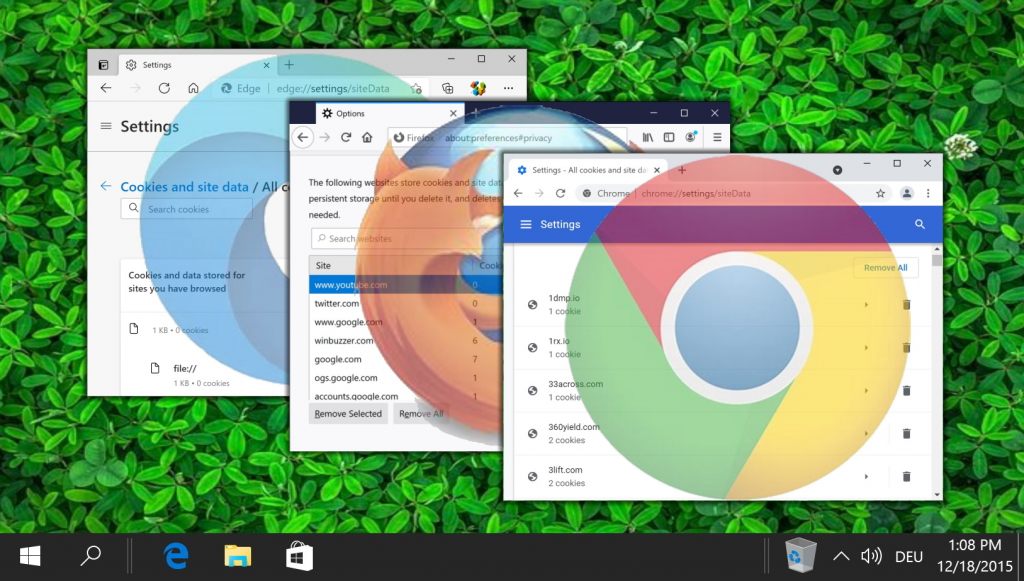
Relacionado: Como ativar a navegação por cursor no Chrome, Edge e outros navegadores Chromium
Você não sentiu uma verdadeira frustração até ter que selecionar o texto com o mouse. uma superfície irregular ou durante um passeio de carro acidentado. Graças à tecnologia moderna, porém, você realmente não precisa fazer isso. A navegação por cursor no Chrome, Edge e outros navegadores Chromium ajuda você a selecionar palavras facilmente sem usar o cursor de texto com o mouse ou trackpad.
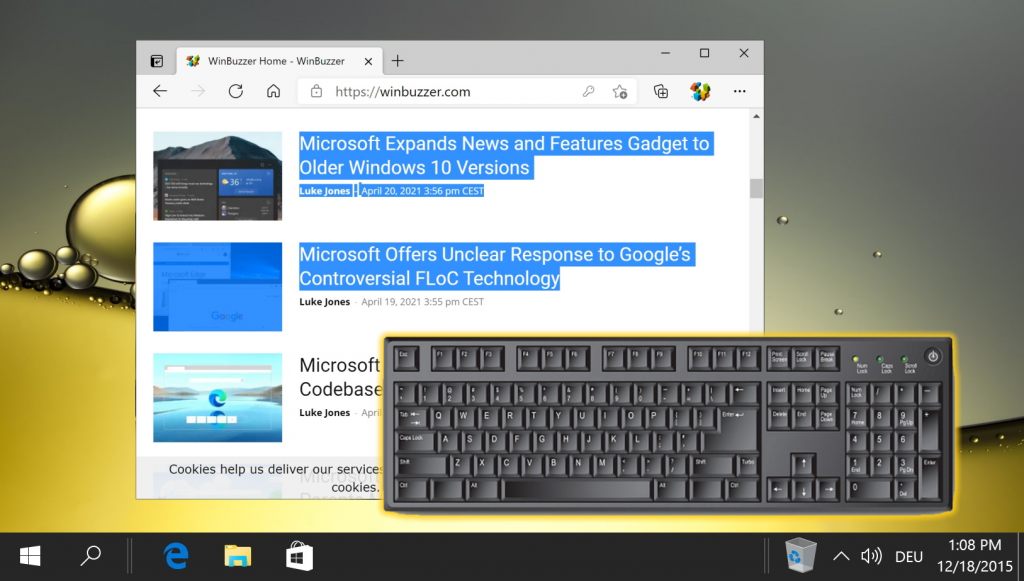
Relacionado: Como limpar o histórico de navegação no Chrome, Edge ou Firefox
Se você compartilha um computador, há casos em que você pode não querer que outra pessoa veja os sites que você visitou visitando. Não vamos perguntar por quê, mas mostraremos como excluir seu histórico de navegação no Chrome, Edge, Firefox e Opera para que você possa ocultar sua atividade. Em nosso outro guia, mostramos como limpar seu histórico de navegação total ou parcialmente no Chrome, Firefox, Opera e Microsoft Edge.